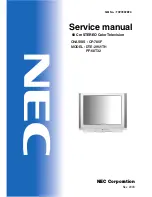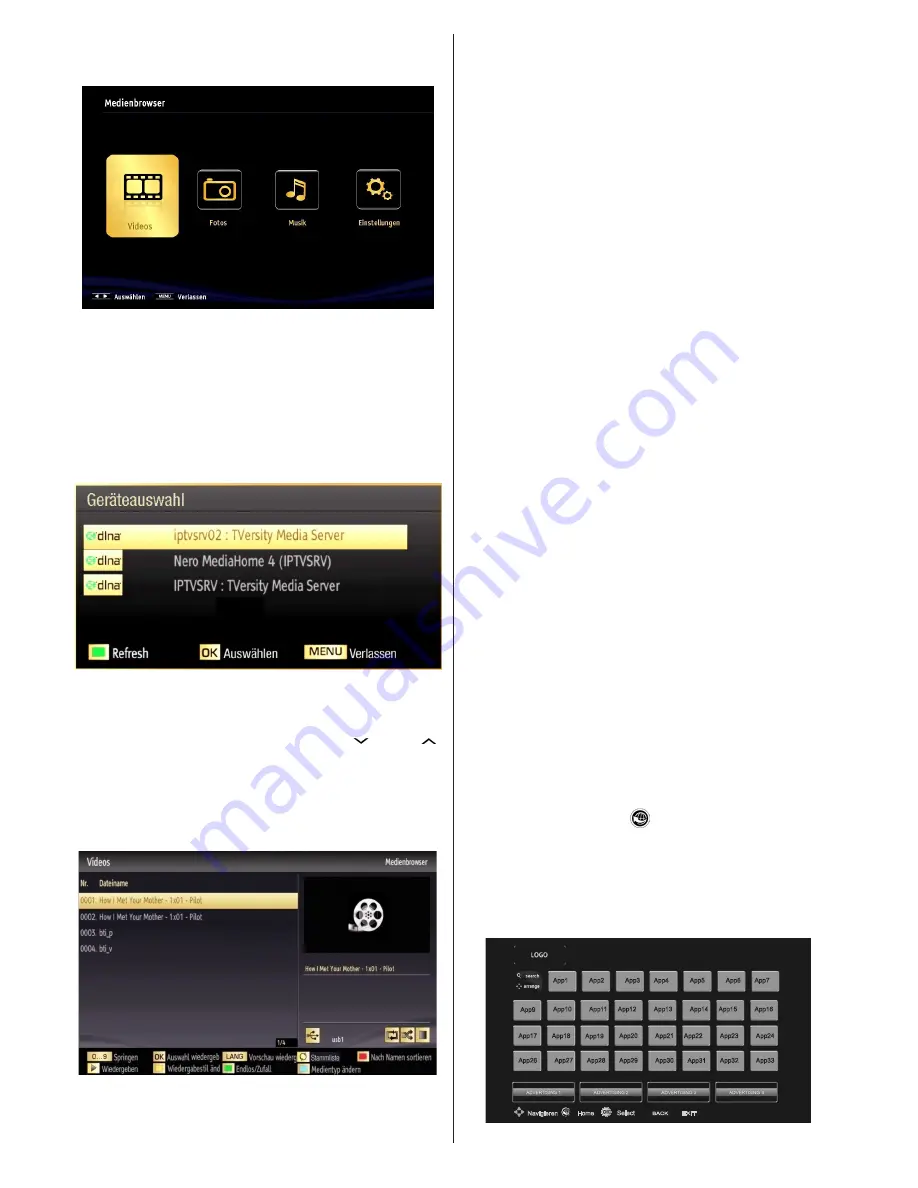
Deutsch
- 20 -
Wählen Sie den gewünschten Medientyp und drücken
Sie die Taste
OK.
Wenn die gemeinsame Konfiguration richtig eingestellt
ist, wird nach der Auswahl des gewünschten
Medientyps die folgende OSD-Meldung angezeigt.
Wählen Sie die Taste
OK
um das gewählte Netzwerk
oder den USB-Speicher Inhalt anzuzeigen. Wenn Sie
die Geräte-Liste aktualisieren möchten, drücken Sie
die
GRÜNE
Taste. Zum Verlassen können Sie die
Taste
MENU
drücken.
Wenn verfügbare Netzwerke gefunden wurden,
werden sie auf diesem Bildschirm angezeigt. Wählen
Sie den gewünschten Medienserver bzw. das
gewünschte Netzwerk mit den Tasten “ ” oder “ ”
und drücken Sie die Taste
OK
.
Wenn Sie den Medientyp als
Video
auswählen und ein
Gerät aus dem Auswahlmenü, wird ein neues Menü
auf dem Bildschirm wie folgt angezeigt:
Wählen Sie
Videos
aus diesem Bildschirm um alle
verfügbaren Video-Dateien aus dem gewählten
Netzwerk aufzulisten.
Um andere Medientypen aus diesem Bildschirm
wiederzugeben, müssen Sie zum Hauptmenü vom
Medienbrowser zurückgehen und den gewünschten
Medientyp wählen und die Netzwerk-Auswahl
nochmals durchführen. Weitere Informationen zur
Wiedergabe von Dateien finden Sie im Abschnitt
Medienbrowser USB-Wiedergabe.
Wenn Sie Videos aus dem Netzwerk über DLNA
ansehen, können die Untertitel nicht angezeigt
werden.
Sie können nur einen Fernseher mit DLNA auf
demselben Netzwerk verbinden. Wenn mit dem
DLNA-Netzwerk ein Problem auftritt, schalten Sie bitte
den Fernseher ein und aus. Trick-Modus und Springen
werden mit der DLNA-Funktion nicht unterstützt.
VORSICHT
:
Es können PCs vorhanden sein, die möglicherweise
nicht in der Lage sind, die DLNA-Funktion aufgrund
von Administrator-und Sicherheitseinstellungen zu
nutzen. (wie z. B. Business-PCs).
Für die beste Netzwerk-Streaming mit diesem Set,
sollte die mitgelieferte Nero Software installiert
werden.
Internet Portal
Durch Benutzen Ihres TV-Gerätes können Sie zum
PORTAL-Modus zugreifen. Um dies zu tun, ist
eine aktive Internetverbindung erforderlich. Folgen
Sie den Schritten im Abschnitt Anschluss an ein
kabelgebundenes Netzwerk, um Ihr TV-Gerät zum
Internet zu verbinden. Nachdem die Verbindung
hergestellt ist, können Sie die Portal Optionen wählen
oder anzeigen.
Hinweis: Für hohe Anzeigequalität ist eine Breitband-
Internetverbindung erforderlich. Vergewissern Sie
sich, dass die Internet-Verbindung korrekt hergestellt
ist. Für den ordnungsgemäßen Betrieb des Internet-
Portals, müssen Sie bei der Erstinstallation die Daten
über das Land und die Sprache korrekt einstellen.
Drücken Sie die Taste „ “ auf Ihrer Fernbedienung
und die Portal-Anwendungsmöglichkeiten werden
angezeigt. Anwendungsmöglichkeiten werden wie
auf der unten angegebenen Vorlage angezeigt. Der
Inhalt der verfügbaren Anwendungen kann sich je
nach dem Anbieter ändern.
Navigieren
Home
Select
OK
BACK
EXIT
App1
App2
App3
App4
App5
App6
App7
App9
App10
App12
App11
App13
App14
App15
App16
App17
App18
App19
App20
App21
App23
App24
App22
App26
App27
App28
App29
App30
App31
App32
App33